Не отображается рабочий стол windows xp
Не загружается рабочий стол. Что делать?
Иногда пользователи компьютера сталкиваются с тем, что после загрузки Windows не загружается рабочий стол. Операционная система загрузилась, но на экране видна только фоновая картинка — ни иконок, ни нижней панели и в помине нет. Что делать в таком случае?
Если у вас не загружается рабочий стол, это означает, что не выполнился процесс explorer.exe. Запуск этого процесса вернет рабочий стол на место, но после этого нужно будет разобраться с причинами «исчезновения» рабочего стола и устранить их.
Итак, чтобы выполнить процесс explorer.exe, вам потребуется вызвать диспетчер задач Windows. Это делается при помощи сочетания клавиш Ctrl+Alt+Delete (Ctrl+Shift+Escape для Windows 7). Когда диспетчер задач откроется, в меню Файл выберите опцию Новая задача (Выполнить…). В открывавшемся окне нужно будет ввести explorer.exe и нажать на кнопку OK. Можно не вводить команду вручную, а воспользоваться кнопкой Обзор, зайти в папку WINDOWS на диске C, выбрать файл explorer.exe, кликнуть по кнопке Открыть, а потом — по кнопке ОК.
Эти действия помогут вернуть все иконки и панели рабочего стола на место, но не устранят причину, по которой не загружается рабочий стол, и проблема будет повторяться при каждой загрузке операционной системы. Как справиться с проблемой раз и навсегда?
Наиболее вероятная причина того, что у вас не хочет загружаться рабочий стол — это вирус в системе. Так что для начала нужно просканировать систему при помощи антивируса (лучше всего кроме уже установленного антивируса воспользоваться и одной или несколькими бесплатными утилитами для удаления вирусов — если антивирус уже пропустил вирус в систему, он может его и не заметить). Но иногда даже после удаления всех вирусов рабочий стол все равно не загружается. В таком случае придется прибегнуть к редактированию реестра Windows.

Чтобы запустить редактор реестра, нужно нажать на кнопку Пуск и выбрать опцию Выполнить (можно просто использовать сочетание клавиш Win+R). В открывшемся окне нужно ввести команду regedit и нажать на кнопку ОК или клавишу Enter.
В редакторе реестра нужно проверить наличие следующих ключей:
HKEY_LOCAL_MACHINE\SOFTWARE\Microsoft\WindowsNT\CurrentVersion\Image File Execution Options\explorer.exeHKEY_LOCAL_MACHINE\SOFTWARE\Microsoft\WindowsNT\CurrentVersion\Image File Execution Options\iexplorer.exe
Если они есть — их следует удалить (правый клик по ключу — опция контекстного меню Удалить, или же выделить ключ левым кликом и нажать на кнопку Delete).
Также нужно проверить следующий ключ реестра:
HKEY_LOCAL_MACHINE\SOFTWARE\Microsoft\WindowsNT\CurrentVersion\Winlogon
В нем нужно найти параметр Shell и присвоить ему значение explorer.exe. Для этого нужно кликнуть по параметру правой кнопкой мыши и выбрать пункт контекстного меню Изменить или дважды кликнуть по параметру левой кнопкой. В поле Значение нужно ввести explorer.exe и нажать на кнопку ОК или клавишу Enter. Все изменения в реестре вступят в силу только после перезагрузки компьютера.
Если вы боитесь лезть в реестр, можете попробовать восстановить загрузку рабочего стола при помощи бесплатной антивирусной утилиты AVZ. Скачайте утилиту с официального сайта разработчика, распакуйте архив и запустите утилиту. В меню Файл выберите опцию Восстановление системы. В открывшемся окне отметьте галочками пункты 5 (Восстановление настроек рабочего стола), 9 (Удаление отладчиков и системных процессов) и 16 (Восстановление ключа запуска Explorer). Нажмите на кнопку Выполнить отмеченные операции. Как и в предыдущем случае, понадобится перезагрузка компьютера.
Иногда помогает копирование файла explorer.exe с другого компьютера в папку WINDOWS на диске, на котором у вас установлена система (обычно это диск С). Новым файлом нужно заменить старый и перезагрузить компьютер.
Если у вас не загружается рабочий стол — не паникуйте. В большинстве случаев описанные в этой статье манипуляции помогают восстановить нормальную загрузку рабочего стола.

strana-sovetov.com
Проблемы с Windows XP (рабочий стол и отображение картинок) [Архив]
Просмотр полной версии : Проблемы с Windows XP (рабочий стол и отображение картинок)
Первый мой постинг начинается глупым вопросом. Уж простите :4: Все началось после того как на мой компьютер попали Dialer'ы (ох зачем я отключил файервол). Стал изменятся внешний вид Виндов. На рабочем столе справа появилась панель списка типичный задач (такая панель ещё бывает в папках бывает). Также, когда хочу сменить Рисунок рабочего стола, отображаются только bmp файлы, а jpg не отображаются. Вопросы такие: 1.Как убрать с рабочего стола эту панель 2. Подскажите из-за чего не отображаются jpg на рабочем столе
Все началось после того как на мой компьютер попали Dialer'ы А на вирусы проверялись? Рисунок рабочего стола, отображаются только bmp файлы, а jpg не отображаются. Где не отображаются?
Стал изменятся внешний вид Виндов. Как ты это делал, что ставил? покажи скриншот.
А на вирусы проверялись? Проверил, вирусов нет. Dialer'ы нашел и удалилГде не отображаются?
Жму правой кнопкой на рабочем столе, появляются "Свойства: экран", там жму вкладку Рабочий стол. Там варианты Фонового рисунка (Wallpaper). Выбираю jpg рисунок, и он не отображается на Рабочем столе :cry:
Пробуй на свободном месте рабочего стола правой кнопкой мыши: Рабочий стол Active Desktop-Отображать Web-содержимое
Попробуй восстановление системы, если, конечно, вирусов действительно нет.
StreLock
23.06.2006, 10:57
Ставь jpg-обои через вьюверы типа ACDSee - они сами конвертируют их в bmp.
Меня в основном интересует, как убрать хреновину обведенную красным цветом :4:[Только зарегистрированные пользователи могут видеть ссылки]
Меня в основном интересует, как убрать хреновину обведенную красным цветом А если посмотреть в панелях инструментов: ПКМ на панели задач -- Панели инструментов, там ничего лишнего нет?
Меня в основном интересует, как убрать хреновину обведенную красным цветомСамая простая проверка - создай новую учетную запись. Если и в ней будет то же, тогда будем думать...
vBulletin® v3.8.9, Copyright ©2000-2018, vBulletin Solutions, Inc.
nowa.cc
Не запускается рабочий стол Windows 7,8,8.1,XP, что делать? |

Если вы столкнулись с такой проблемой, когда при включении и запуске системы на экране монитора отображается только фоновая картинка Рабочего стола Windows, а все ярлыки и панель задач не видно, то явно на вашем компьютере проблемы с файлом (explorer.exe). Explorer.exe — отвечает за отображение всего интерфейса Windows, и ошибки в его работе делают невозможной работу в операционной системе.
Чтобы запустить вручную файл (explorer.exe), вам потребуется открыть (Диспетчер задач). Для этого нажмите на клавиатуре одновременно три клавиши: Ctrl+Shift+Esc или Ctrl+Alt+Delete. В запущенно Диспетчере задач войдите в меню (Файл) и запустите пункт (Новая задача)-(Выполнить). В открывшемся окне следует в строку (Открыть) вписать: (explorer) и нажать Enter, после чего на рабочем столе должны отобразиться все иконки и появится панель задач с меню (Пуск). Если же во время выполнения команды появится ошибка запуска приложения, то вам придется произвести восстановление файлов операционной системы с установочного диска.
Данный способ не решает проблему с запуском файла (explorer.exe), а лишь позволяет запустить процесс вручную. Чтобы полностью вернуть былую работоспособность операционной системы, то следует выполнить ряд действий. Первое, что следует проверить – это компьютерные вирусы. Очень часто вирусы повреждают системные файлы, что некоторые компоненты системы просто не могут запуститься. Просканируйте весь компьютер на наличие вирусов и убедитесь, что их у вас нет, а при обнаружении – удалите их.

Следующим вашим действие должна быть проверка ключей редактора реестра Windows, которые отвечают за работу (explorer.exe). Для этого откройте редактор реестра (откройте меню (Пуск) и нажмите пункт (Выполнить), в строке (Открыть), в которой впишите: regedit и нажмите Enter). В редакторе реестра вам следует проверить два пути:
HKEY_LOCAL_MACHINESOFTWAREMicrosoftWindowsNTCurrentVersionImage File Execution Optionsexplorer.exeиHKEY_LOCAL_MACHINESOFTWAREMicrosoftWindowsNTCurrentVersionImage File Execution Optionsiexplorer.exe
Если вы нашли в редакторе эти ключи , то можете их просто удалить!
Теперь, опять же, в редакторе реестра перейдите по следующему пути:
HKEY_LOCAL_MACHINESOFTWAREMicrosoftWindowsNTCurrentVersionWinlogon
Здесь отыщите строковый параметр (hell), которому присвойте значение explorer.exe. Редактировать параметр можно, дважды кликнув по нему левой кнопкой мышки. Если данного параметра в указанной папке нет, то его следует создать самим. Правой кнопкой кликнете по свободной правой части редактора и выбрать из контекстного меню пункт (Создать- Строковый параметр). Присвойте ему имя Shell и значение explorer.exe. Остается закрыть редактор реестра и перезагрузить компьютер.
Если после перезагрузки Рабочий стол отобразился как обычно – то вы все сделали правильно. А если проблема осталась, то попробуйте произвести восстановление системный файлов с диска или скопировать файл (explore.exe) с другого компьютера, на котором установлена такая же версия Windows. Файл (explorer.exe) находится в системной папке: (Windows), которая обычно располагается в корне системного диска. Если нет такой возможности, то просто переустановите windows на компьютере.
Посмотрите другое :
comphelpmoscow.ru
- Visual studio онлайн программировать
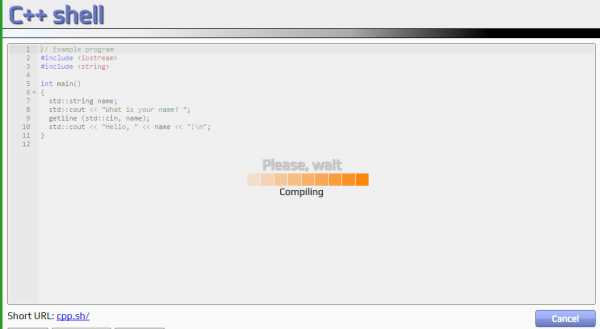
- Гимп что это
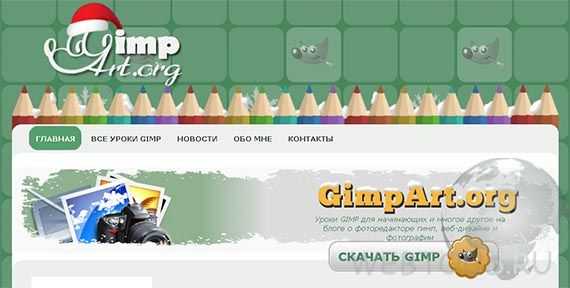
- Как удалить лишние сетевые подключения в windows 10

- Что делать если заблокирован аккаунт в вк

- Сброс уровня чернил

- Системное администрирование для чайников
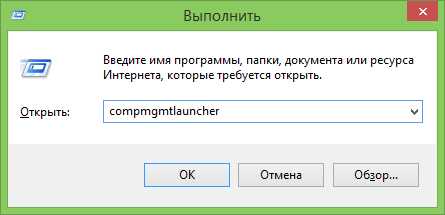
- Excel функция внедрить

- Как настроить микрофон в наушниках в скайпе

- Insert синтаксис sql

- Как убрать рекламу с ноутбука

- Как самостоятельно подключить роутер

